“บุคคลนี้ไม่พร้อมใช้งานบน Messenger” หมายความว่าอย่างไร

เรียนรู้เกี่ยวกับสถานการณ์ที่คุณอาจได้รับข้อความ “บุคคลนี้ไม่พร้อมใช้งานบน Messenger” และวิธีการแก้ไขกับคำแนะนำที่มีประโยชน์สำหรับผู้ใช้งาน Messenger
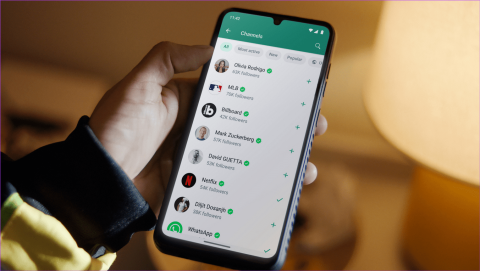
เมื่อส่งไฟล์สื่อข้าม สิ่งแรกที่ต้องพิจารณาคือการรักษาคุณภาพของไฟล์ โดยเฉพาะอย่างยิ่งเมื่ออุปกรณ์เคลื่อนที่ส่วนใหญ่ติดตั้งกล้อง 48MP และในที่สุด WhatsApp ซึ่งมางานปาร์ตี้สายมาก ก็ได้เพิ่มตัวเลือกในการส่งรูปภาพและวิดีโอ HD ในแอป WhatsApp ในที่สุด
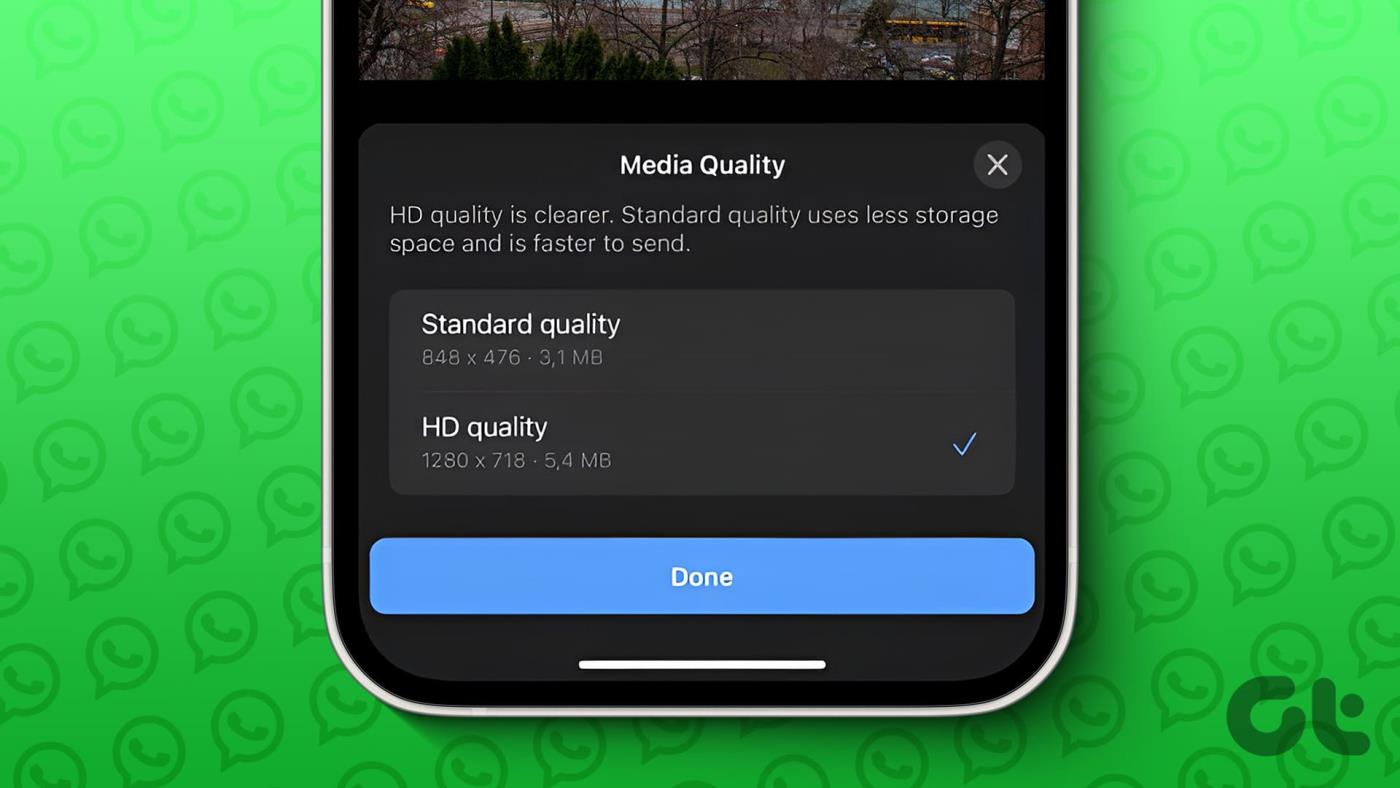
แอพทางเลือกของคนนับล้าน WhatsApp เป็นเครื่องมือที่ยอดเยี่ยมในการสื่อสารและติดต่อกัน นี่เป็นหนึ่งในสาเหตุที่ทำให้ตัวเลือกการส่งรูปภาพและวิดีโอ HD ใน WhatsApp ที่เพิ่มเข้ามาเมื่อเร็วๆ นี้จึงมีความจำเป็นมาก ดังนั้น เรามาดูความหมายของ HD บน WhatsApp และดำเนินการตามวิธีต่างๆ ในการส่งสื่อ HD ในแอป
ตามชื่อที่แนะนำ ตัวเลือกคุณภาพ HD บน WhatsApp ช่วยให้ผู้ใช้สามารถส่งสื่อ รูปภาพ และวิดีโอด้วยคุณภาพความคมชัดสูง ซึ่งจะช่วยให้ผู้ใช้แบ่งปันภาพถ่ายและวิดีโอที่ชัดเจนและคมชัดกว่าความละเอียด SD มาตรฐาน เมื่อส่งแล้ว รูปภาพและวิดีโอเหล่านี้จะมีโลโก้ HD ในหน้าต่างแชท
อ่านเพิ่มเติม : วิธีอัปโหลดวิดีโอสถานะ WhatsApp นานกว่า 30 วินาที
ก่อนที่เราจะแสดงขั้นตอนต่างๆ ต่อไปนี้เป็นสิ่งที่คุณควรพิจารณาก่อน
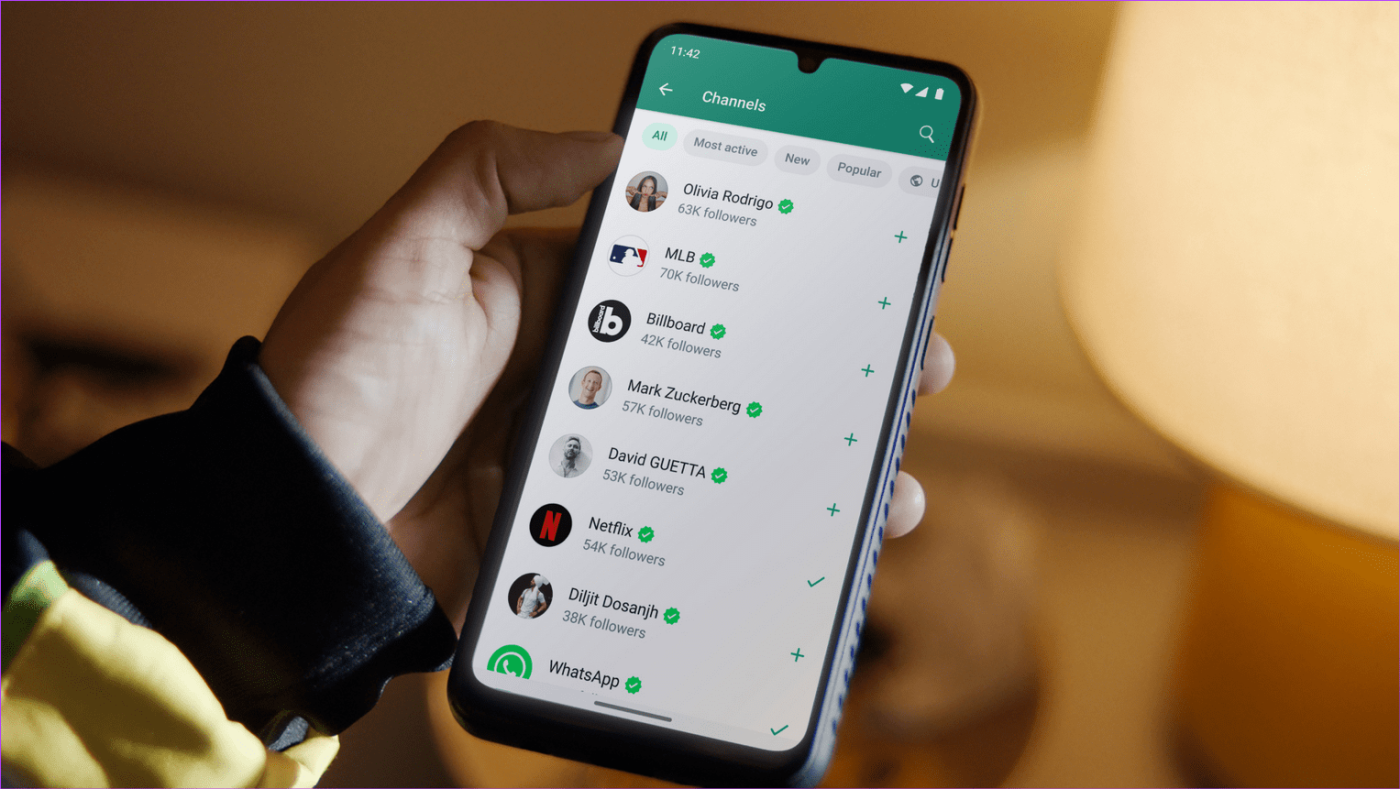
หากต้องการส่งรูปภาพหรือวิดีโอของคุณโดยไม่กระทบต่อคุณภาพของรูปภาพ ให้ใช้ตัวเลือกการแชร์ที่มีอยู่ในแอป WhatsApp บนมือถือ และเลือกคุณภาพที่เกี่ยวข้อง ทำตามขั้นตอนด้านล่างเพื่อทำ
ขั้นตอนที่ 1:เปิดแอป WhatsApp บนมือถือ
ขั้นตอนที่ 2:ที่ นี่แตะที่ผู้ติดต่อที่เกี่ยวข้องจากหน้าต่างแชท
ขั้นตอนที่ 3:ตอนนี้แตะที่ไอคอนคลิปหนีบกระดาษ ผู้ใช้ iOS สามารถแตะที่ไอคอน + ที่มุมซ้ายล่าง
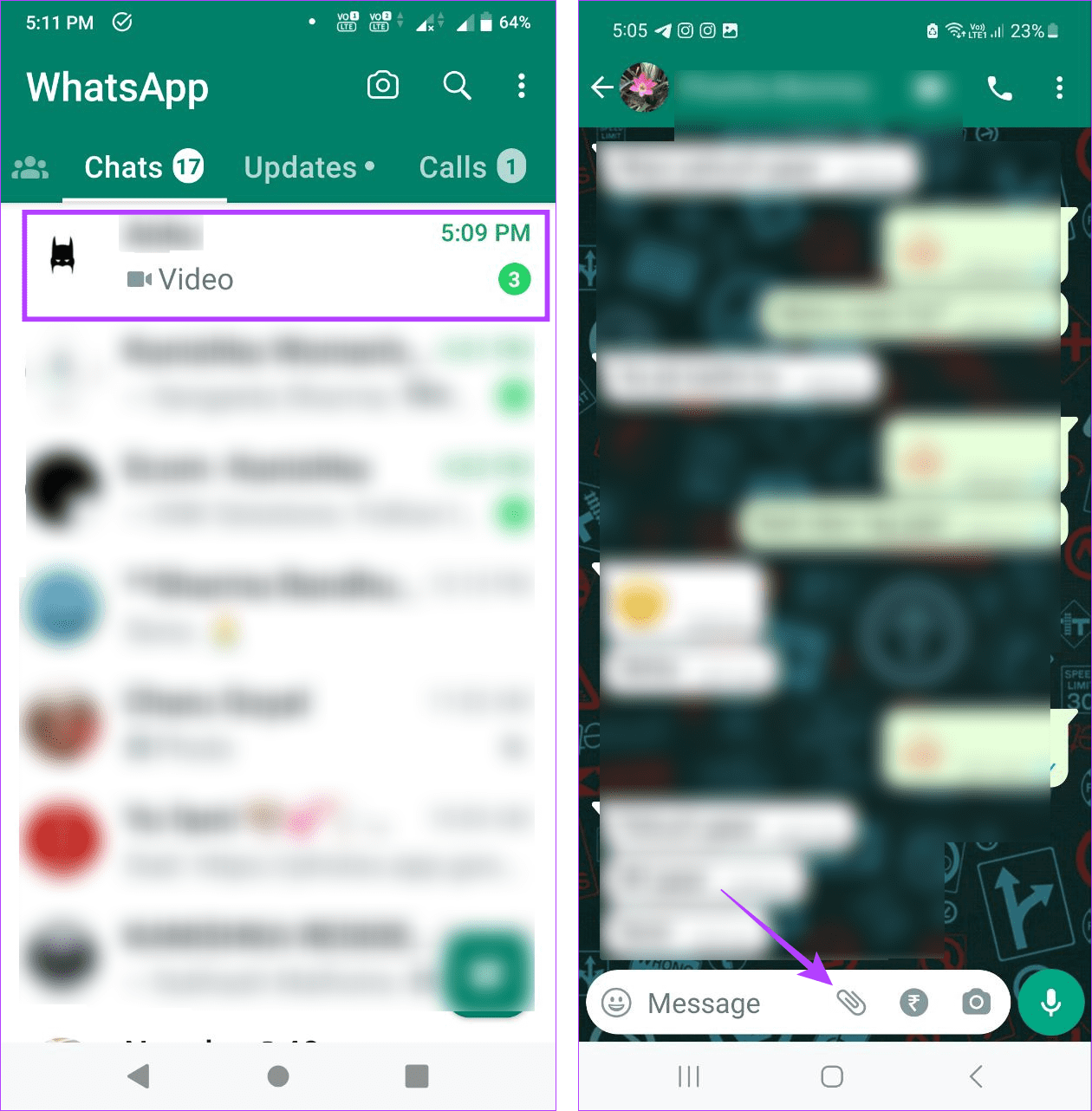
ขั้นตอนที่ 4:แตะที่คลังภาพจากตัวเลือก
หมายเหตุ:หากคุณใช้แอป WhatsApp iOS ให้แตะ "คลังรูปภาพและวิดีโอ"
ขั้นตอนที่ 5:ที่ นี่แตะที่รูปภาพหรือวิดีโอที่เกี่ยวข้อง
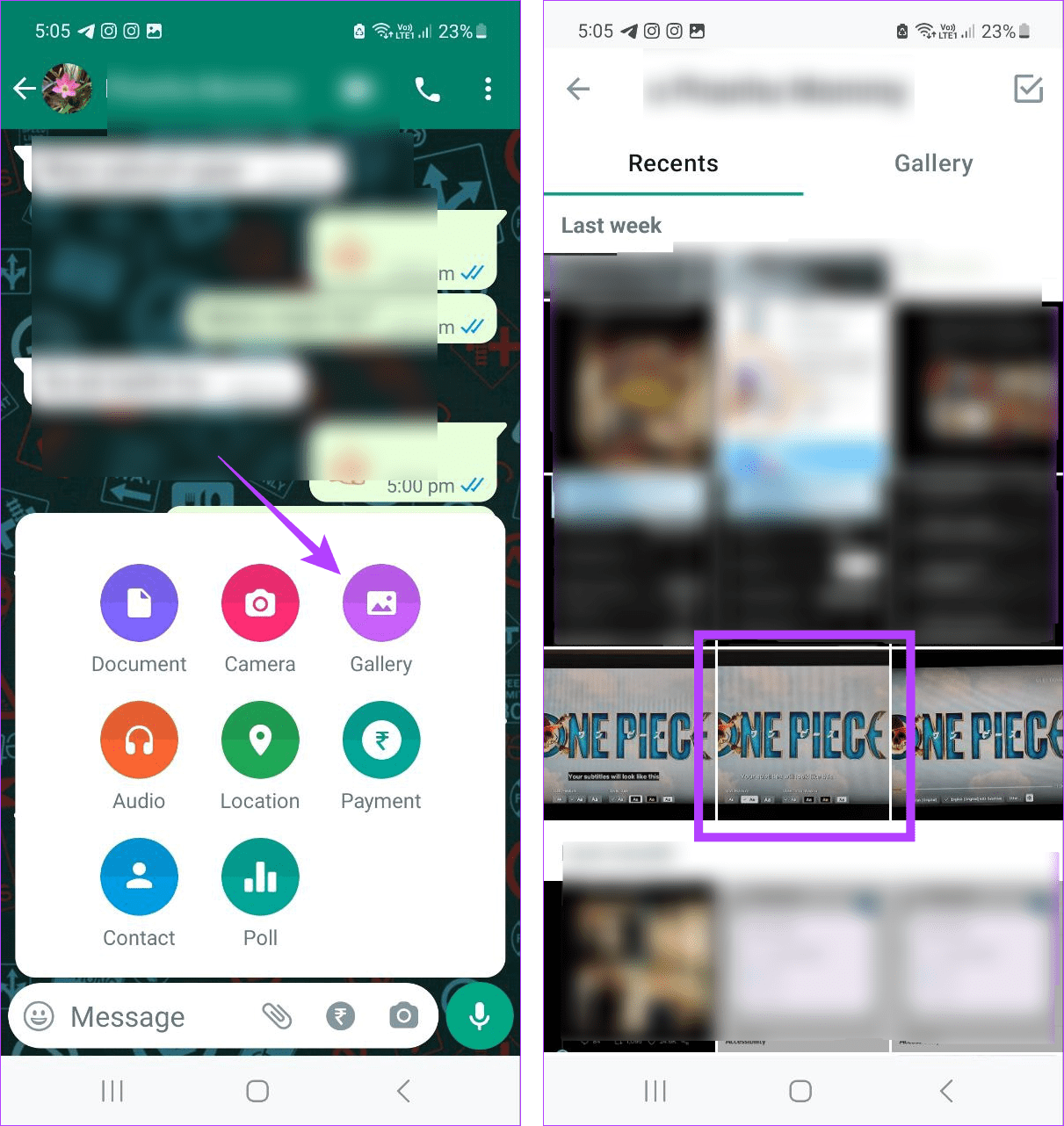
ขั้นตอนที่ 6:จากตัวเลือกเมนู แตะที่ไอคอน HD
ขั้นตอนที่ 7:เลือกตัวเลือกคุณภาพ HD
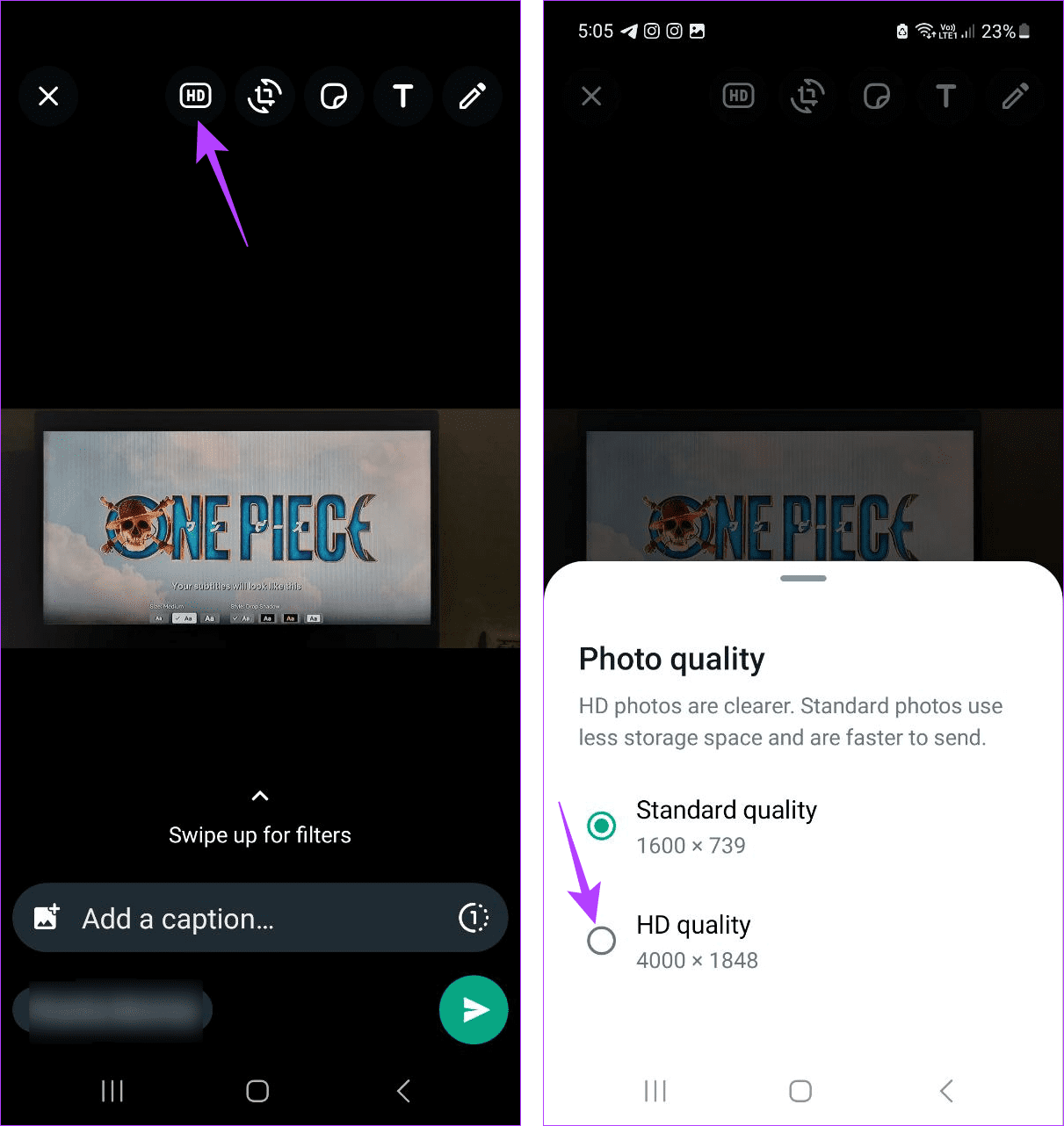
ขั้นตอนที่ 8:เมื่อเสร็จแล้วให้แตะที่ส่ง
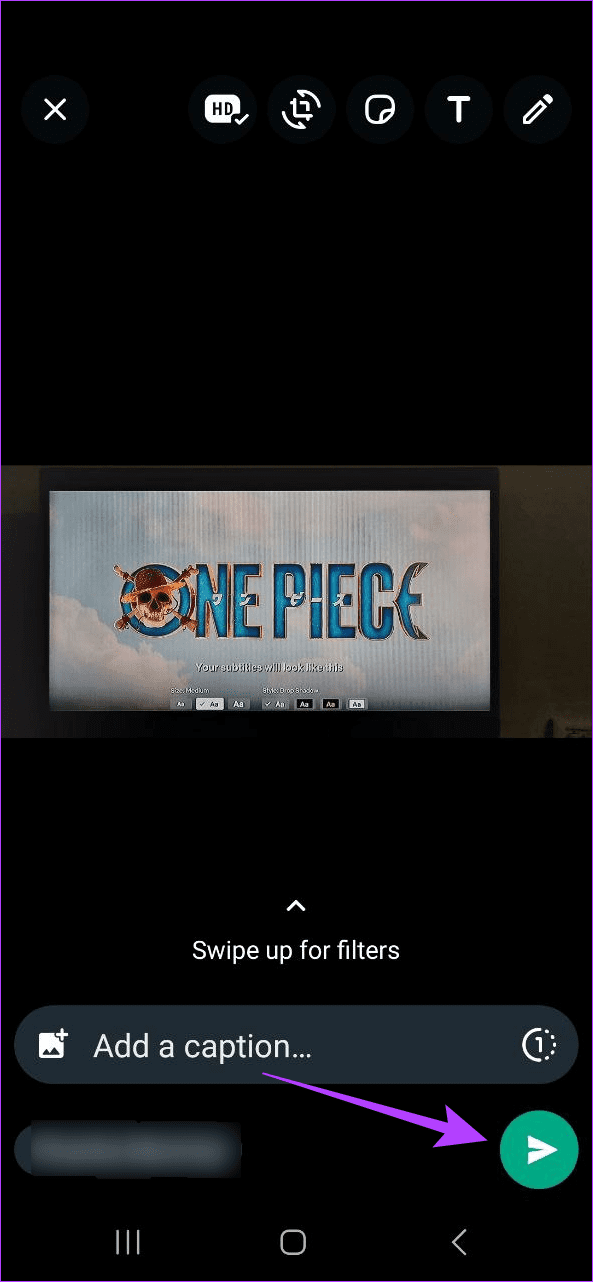
การดำเนินการนี้จะส่งภาพถ่ายและวิดีโอที่มีความละเอียดสูง
อ่านเพิ่มเติม: วิธีส่งวิดีโอคุณภาพสูงบน WhatsApp
เช่นเดียวกับ WhatsApp บนมือถือ คุณสามารถส่งรูปภาพ HD ผ่านเว็บ WhatsApp ได้เช่นกัน อย่างไรก็ตาม โปรดทราบว่าคุณอาจไม่สามารถส่งวิดีโอ HD ได้ในขณะนี้ เนื่องจากตัวเลือกนี้ไม่สามารถใช้งานได้ในขณะนี้ ต่อไปนี้เป็นวิธีดำเนินการ
ขั้นตอนที่ 1:เปิดเว็บ WhatsApp บนเว็บเบราว์เซอร์ใดก็ได้โดยใช้ลิงก์ด้านล่าง
ขั้นตอนที่ 2:ที่ นี่ไปที่ผู้ติดต่อที่เกี่ยวข้อง
ขั้นตอนที่ 3:จากนั้นคลิกที่ไอคอน +

ขั้นตอนที่ 4:จากตัวเลือก ให้เลือก 'รูปภาพและวิดีโอ'
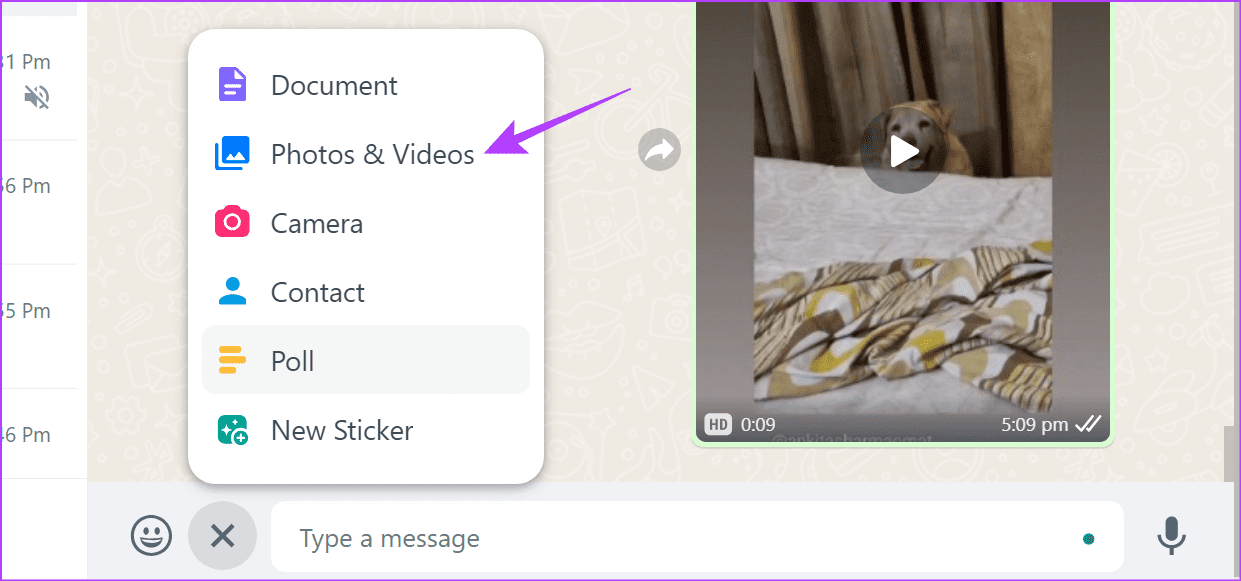
ขั้นตอนที่ 5:คลิกที่รูปภาพที่เกี่ยวข้องและเลือกเปิด
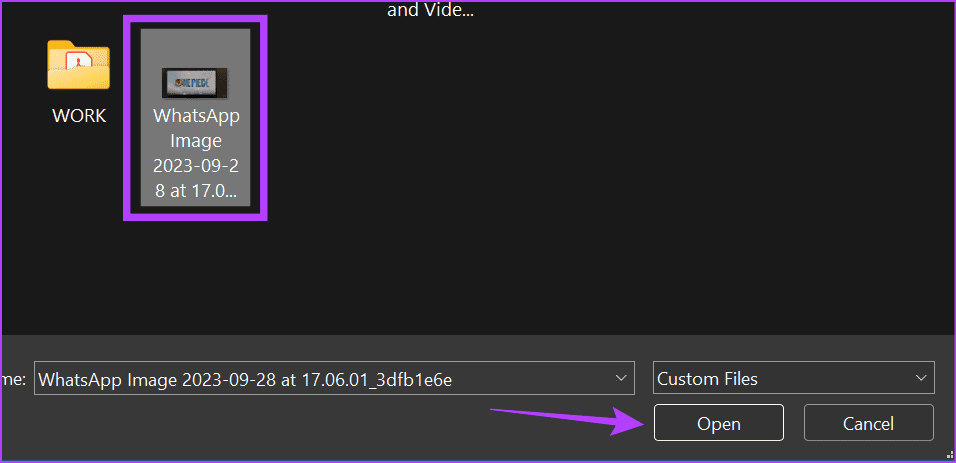
ขั้นตอนที่ 6:คลิกที่ HD ที่ด้านบนและเลือกคุณภาพ HD
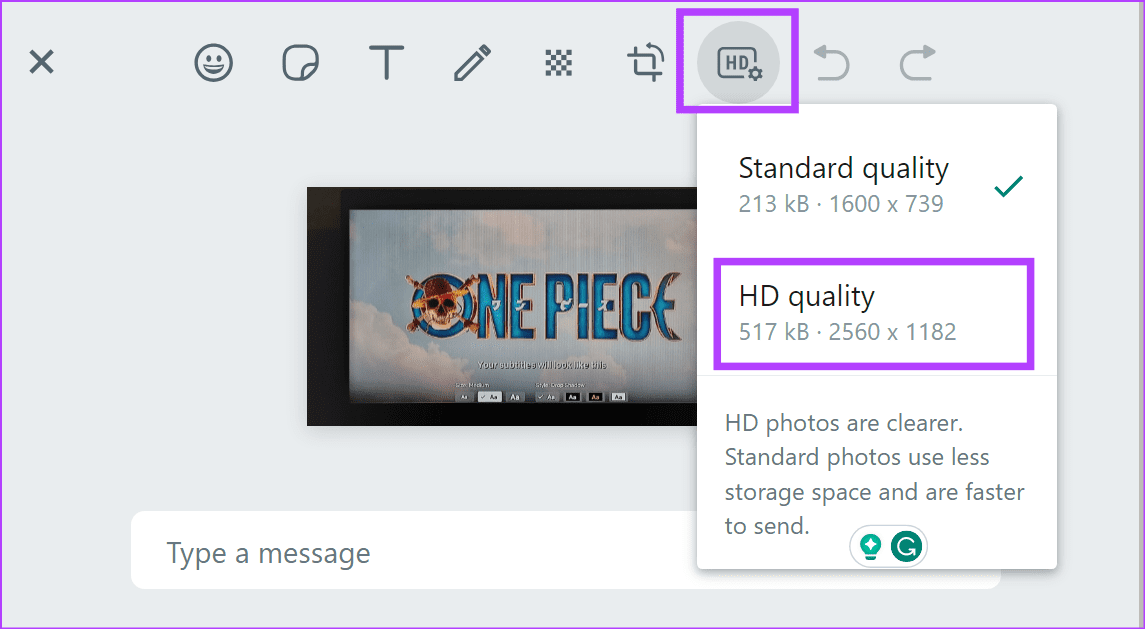
ขั้นตอนที่ 7:จากนั้นคลิกที่ส่ง
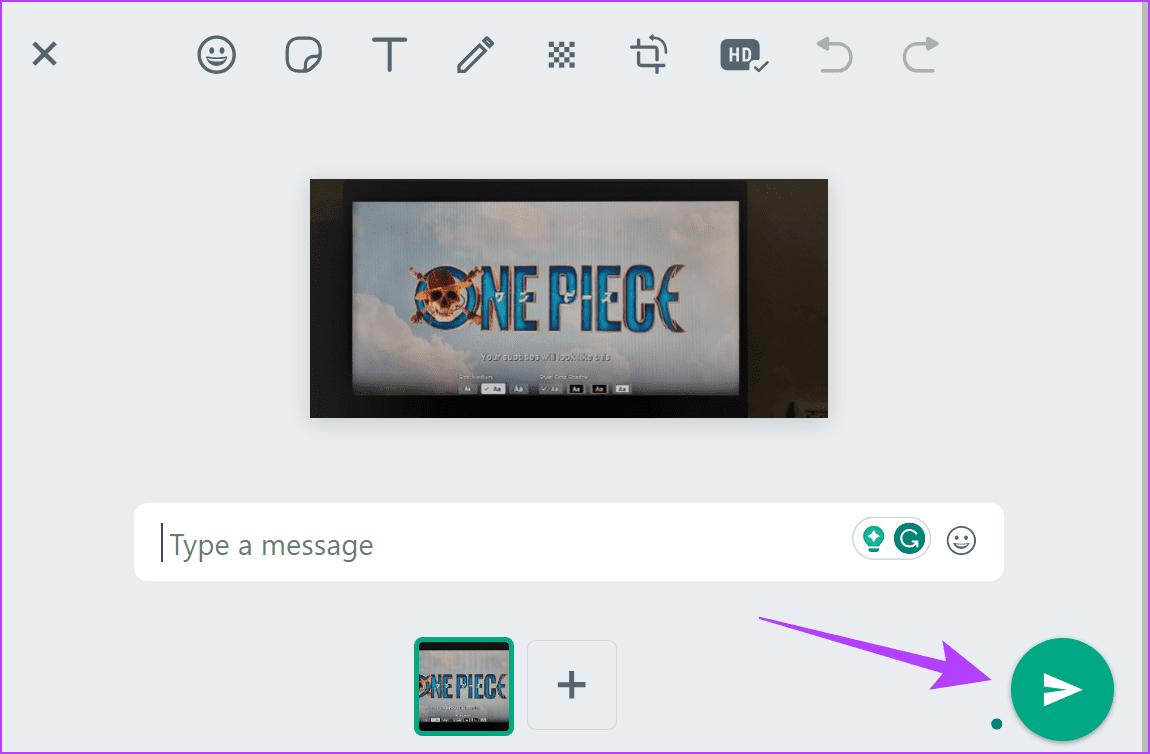
การดำเนินการนี้จะส่งรูปภาพในคุณภาพระดับ HD บน WhatsApp
อาจมีบางครั้งที่คุณห้ามไม่ให้ WhatsApp บันทึกรูปภาพหรือวิดีโอบนอุปกรณ์ของคุณ โดยอัตโนมัติ ในกรณีนี้ คุณสามารถบันทึกแยกกันโดยใช้ตัวเลือกเมนูของ WhatsApp ได้ คล้ายกับวิธีที่คุณบันทึกรูปภาพทั่วไป อย่างไรก็ตาม ก่อนดำเนินการต่อ โปรดยืนยันว่าวิดีโอหรือรูปภาพที่คุณกำลังบันทึกเป็นแบบ HD จริงๆ ต่อไปนี้เป็นวิธีดำเนินการ
ขั้นตอนที่ 1:เปิดแอป WhatsApp สำหรับ Android
ขั้นตอนที่ 2:ที่ นี่แตะที่ผู้ติดต่อที่เกี่ยวข้อง
ขั้นตอนที่ 3:จากนั้น ยืนยันว่าภาพถ่ายหรือวิดีโอมีไอคอน HD ที่มองเห็นได้
ขั้นตอนที่ 4:เมื่อเสร็จแล้วให้แตะที่รูปภาพหรือวิดีโอ
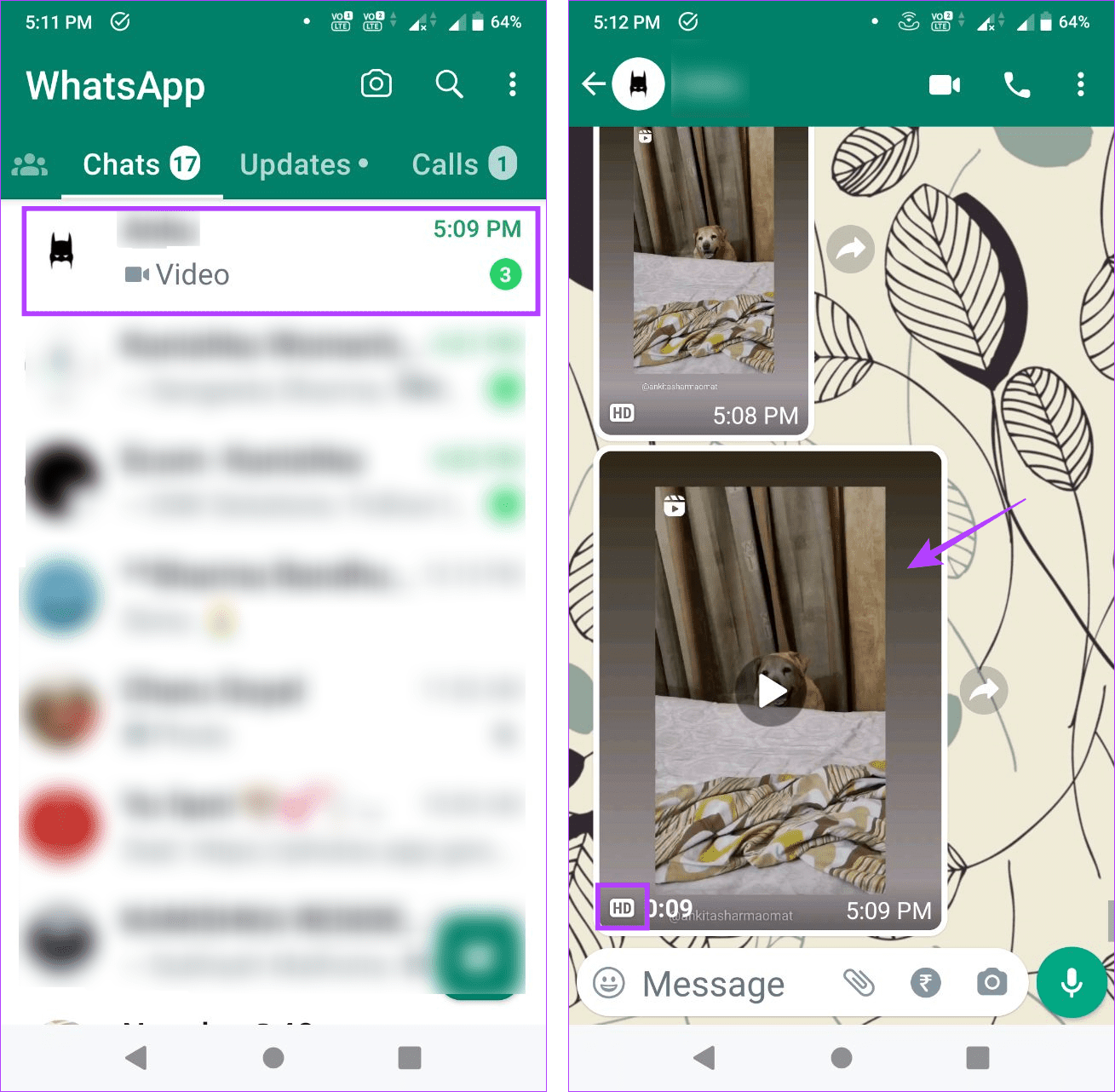
ขั้นตอนที่ 5:ที่มุมขวาบน ให้แตะที่ไอคอนสามจุด
ขั้นตอนที่ 6:จากตัวเลือกเมนู แตะที่บันทึก
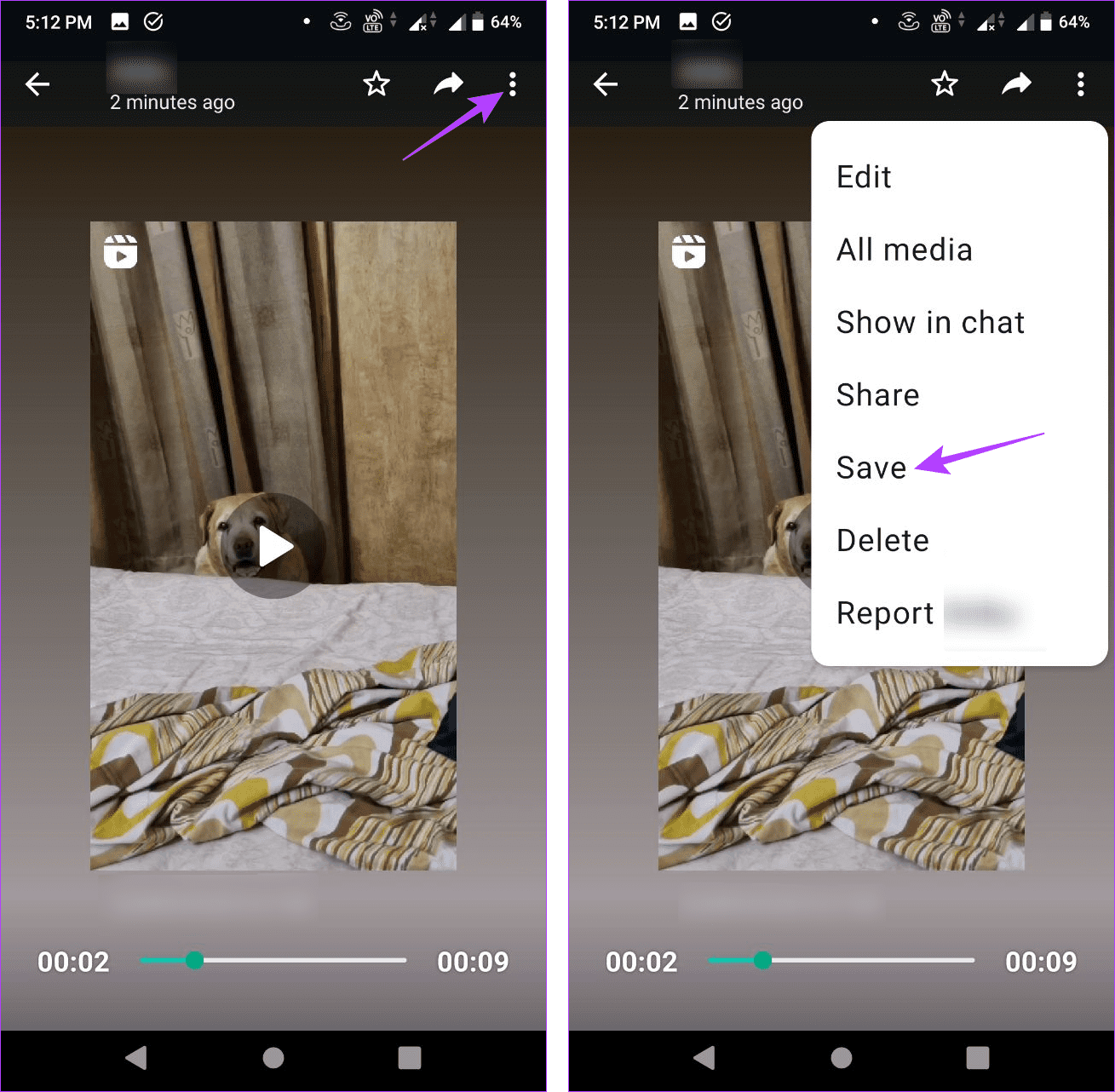
ขั้นตอนที่ 1:ในแอป WhatsApp iOS ให้แตะที่ผู้ติดต่อที่เกี่ยวข้อง
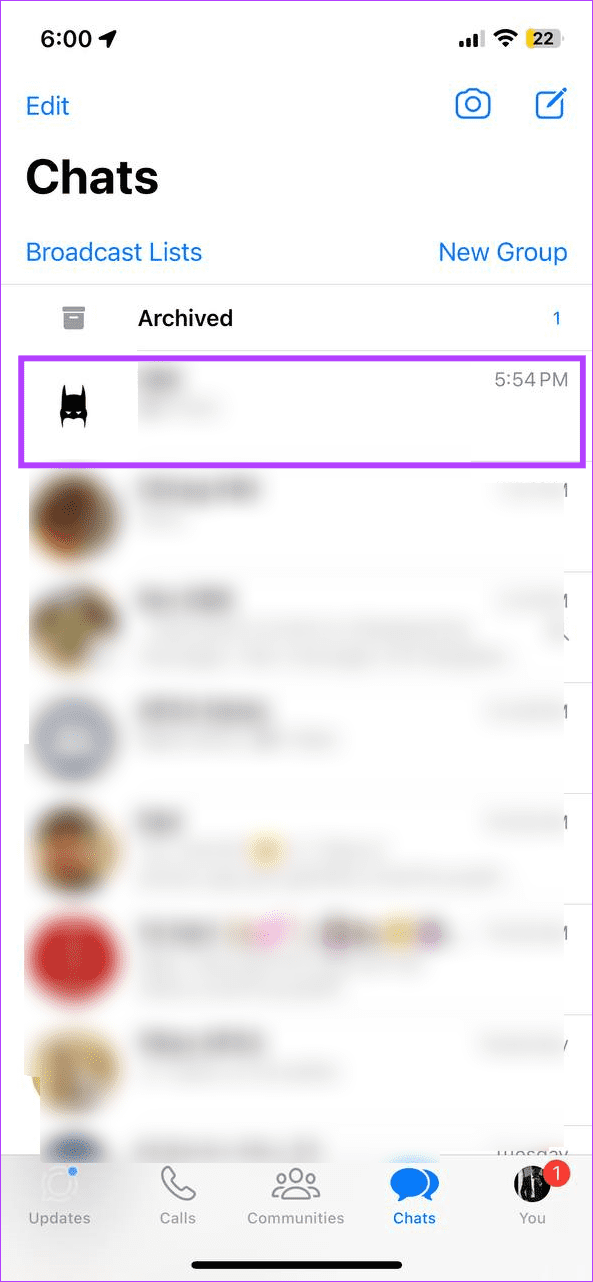
ขั้นตอนที่ 2:ตอนนี้ ไปที่ภาพถ่ายหรือวิดีโอที่มีไอคอน HD แล้วกดค้างไว้
ขั้นตอนที่ 3:จากตัวเลือกให้แตะที่บันทึก
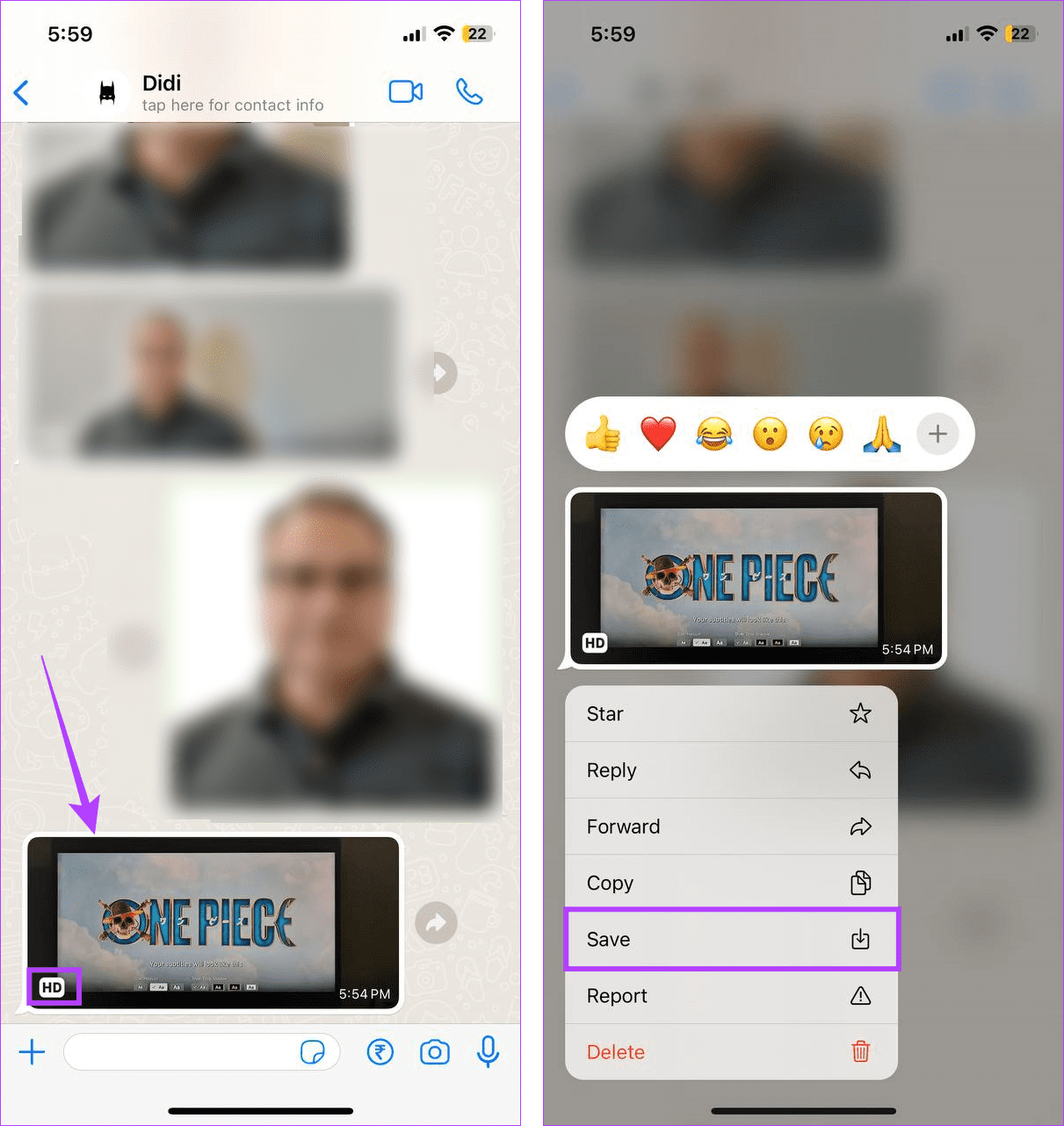
ขั้นตอนที่ 1:เปิดเว็บ WhatsApp บนเว็บเบราว์เซอร์ใดก็ได้
ขั้นตอนที่ 2:ไปที่ผู้ติดต่อที่เกี่ยวข้องและตรวจสอบสื่อด้วยไอคอน HD
ขั้นตอนที่ 3:คลิกที่สื่อที่เลือก
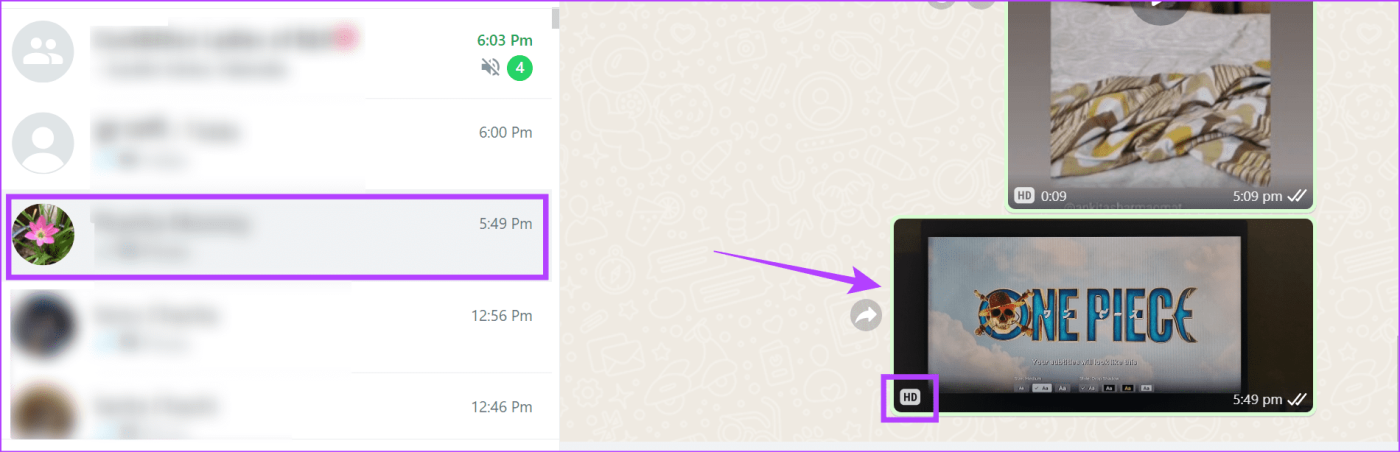
ขั้นตอนที่ 4:จากตัวเลือกเมนู คลิกที่ไอคอนดาวน์โหลด
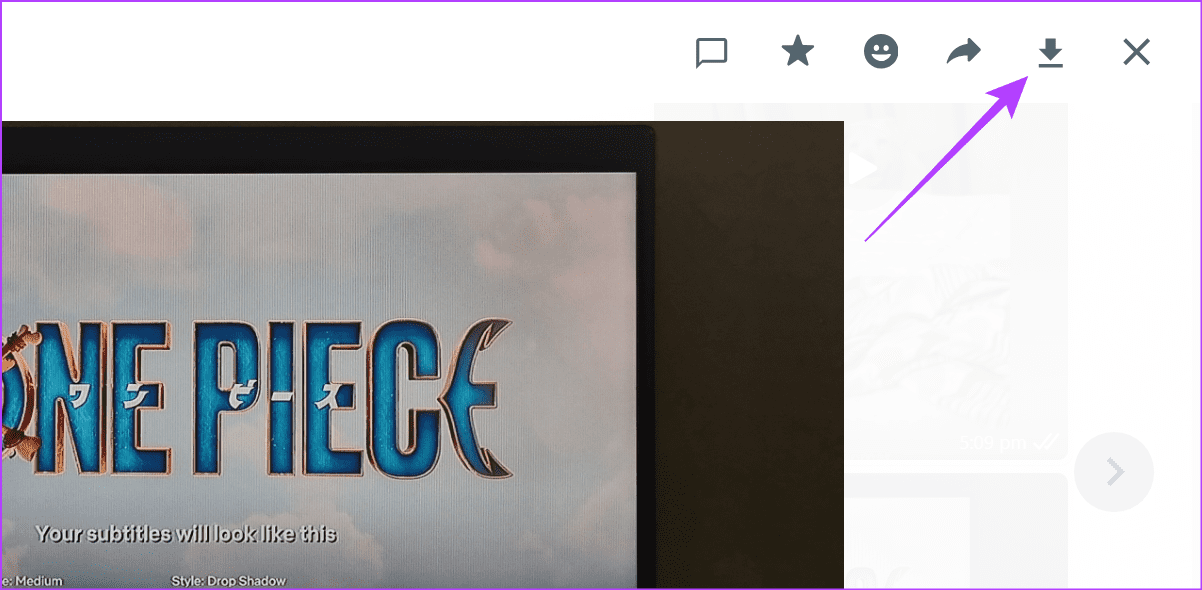
การดำเนินการนี้จะบันทึกรูปภาพหรือวิดีโอลงในพื้นที่จัดเก็บข้อมูลของอุปกรณ์ของคุณทันทีโดยไม่สูญเสียคุณภาพ โปรดทราบว่าไฟล์มีเดียจะถูกบันทึกลงในโฟลเดอร์ที่กำหนดบนเดสก์ท็อปของคุณ
1. ความละเอียดสูงสุดสำหรับรูปภาพและวิดีโอ HD บน WhatsApp คือเท่าใด
หากคุณต้องการส่งสื่อ HD โดยใช้แอพมือถือ WhatsApp คุณจะได้รับคุณภาพ HD สูงถึง 3024×4032 หรือ 4032×3024 สำหรับรูปภาพ และ 1280×720 หรือ 720×1280 สำหรับวิดีโอ อย่างไรก็ตาม บนเว็บ WhatsApp คุณอาจได้รับตัวเลือกความละเอียดที่ต่ำกว่าเล็กน้อย
2. คุณสามารถตั้งค่ารูปภาพและวิดีโอทั้งหมดให้เป็น HD ตามค่าเริ่มต้นบน WhatsApp ได้หรือไม่?
ไม่ คุณต้องเลือกคุณภาพของภาพถ่ายด้วยตนเองขณะส่งรูปภาพและวิดีโอ HD บน WhatsApp ในตอนนี้ ยังไม่มีตัวเลือกให้เปิดใช้งานอย่างถาวร
ความสามารถในการส่งภาพคุณภาพสูงบน WhatsApp นั้นมีประโยชน์ ดังนั้นเราหวังว่าบทความนี้จะช่วยให้คุณเข้าใจกระบวนการส่งรูปภาพและวิดีโอ HD บน WhatsApp ได้ดีขึ้น คุณสามารถตรวจสอบคำอธิบายของเราได้ว่าจะส่งรูปภาพขนาดต้นฉบับบน WhatsApp หรือ ไม่
เรียนรู้เกี่ยวกับสถานการณ์ที่คุณอาจได้รับข้อความ “บุคคลนี้ไม่พร้อมใช้งานบน Messenger” และวิธีการแก้ไขกับคำแนะนำที่มีประโยชน์สำหรับผู้ใช้งาน Messenger
ต้องการเพิ่มหรือลบแอพออกจาก Secure Folder บนโทรศัพท์ Samsung Galaxy หรือไม่ นี่คือวิธีการทำและสิ่งที่เกิดขึ้นจากการทำเช่นนั้น
ไม่รู้วิธีปิดเสียงตัวเองในแอพ Zoom? ค้นหาคำตอบในโพสต์นี้ซึ่งเราจะบอกวิธีปิดเสียงและเปิดเสียงในแอป Zoom บน Android และ iPhone
รู้วิธีกู้คืนบัญชี Facebook ที่ถูกลบแม้หลังจาก 30 วัน อีกทั้งยังให้คำแนะนำในการเปิดใช้งานบัญชี Facebook ของคุณอีกครั้งหากคุณปิดใช้งาน
เรียนรู้วิธีแชร์เพลย์ลิสต์ Spotify ของคุณกับเพื่อน ๆ ผ่านหลายแพลตฟอร์ม อ่านบทความเพื่อหาเคล็ดลับที่มีประโยชน์
AR Zone เป็นแอพเนทีฟที่ช่วยให้ผู้ใช้ Samsung สนุกกับความจริงเสริม ประกอบด้วยฟีเจอร์มากมาย เช่น AR Emoji, AR Doodle และการวัดขนาด
คุณสามารถดูโปรไฟล์ Instagram ส่วนตัวได้โดยไม่ต้องมีการตรวจสอบโดยมนุษย์ เคล็ดลับและเครื่องมือที่เป็นประโยชน์สำหรับการเข้าถึงบัญชีส่วนตัวของ Instagram 2023
การ์ด TF คือการ์ดหน่วยความจำที่ใช้ในการจัดเก็บข้อมูล มีการเปรียบเทียบกับการ์ด SD ที่หลายคนสงสัยเกี่ยวกับความแตกต่างของทั้งสองประเภทนี้
สงสัยว่า Secure Folder บนโทรศัพท์ Samsung ของคุณอยู่ที่ไหน? ลองดูวิธีต่างๆ ในการเข้าถึง Secure Folder บนโทรศัพท์ Samsung Galaxy
การประชุมทางวิดีโอและการใช้ Zoom Breakout Rooms ถือเป็นวิธีการที่สร้างสรรค์สำหรับการประชุมและการทำงานร่วมกันที่มีประสิทธิภาพ.


![วิธีกู้คืนบัญชี Facebook ที่ถูกลบ [2021] วิธีกู้คืนบัญชี Facebook ที่ถูกลบ [2021]](https://cloudo3.com/resources4/images1/image-9184-1109092622398.png)





